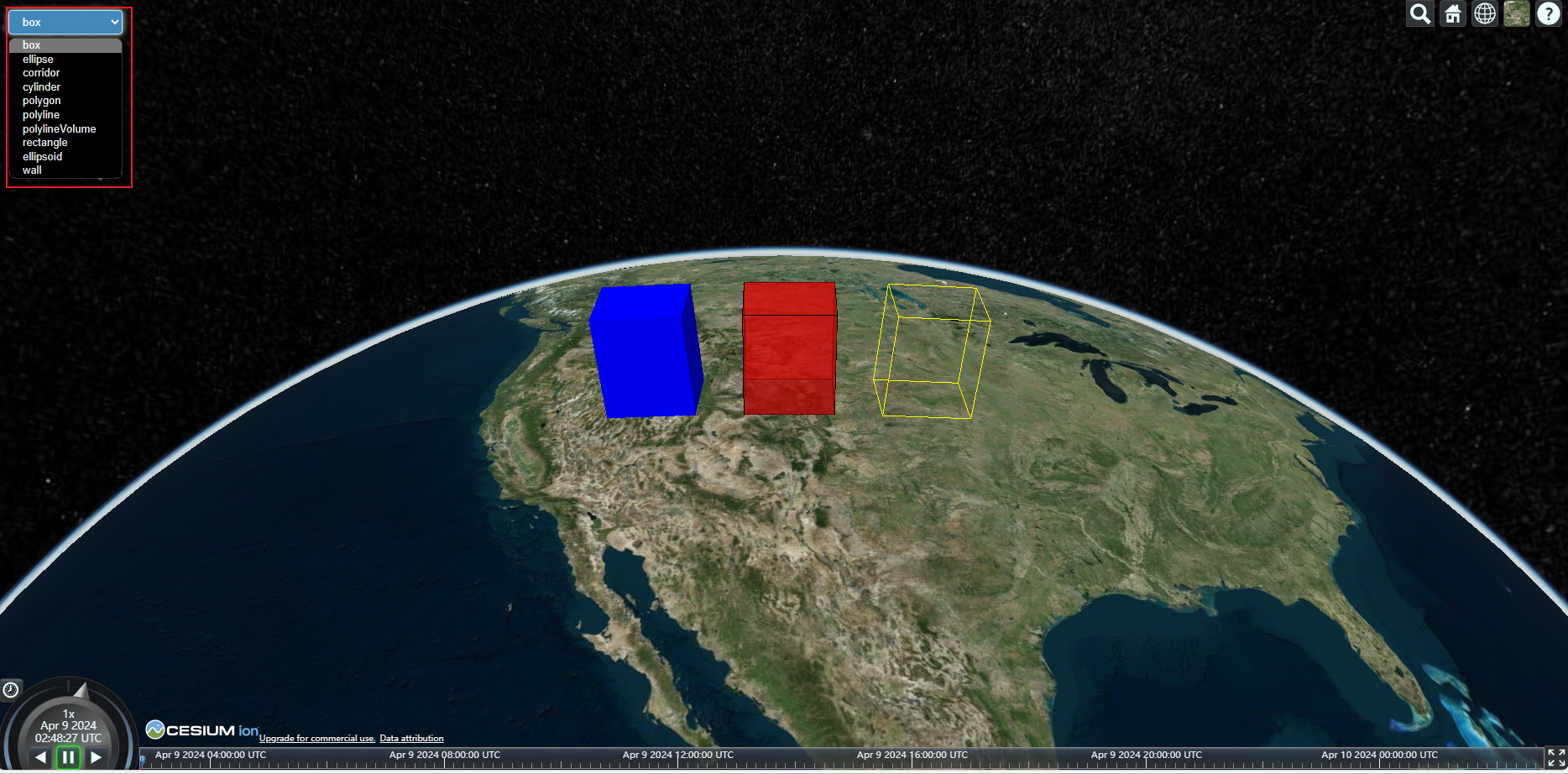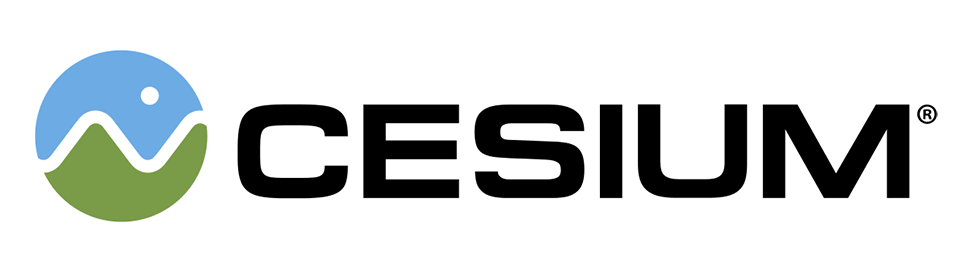- 什么是实体(Entity)API?
- 我们的第一个实体
- 形状和物体
- 高度与挤压
- Viewer中的Entity功能
- Camera控制
- 管理Entities
- Picking 拾取
- Points, billboards, and labels(点、广告牌和标签)
- 3D models (三维模型)
- The property system(属性系统)
- 作业
1 - 空间数据可视化之Entity
本教程将教读者如何使用Cesium的实体(Entity)API绘制空间数据,如点、标记、标签、线、模型、形状和物体。
什么是实体(Entity)API?
Cesium具有丰富的用于空间数据的API,可以分为两类:面向图形开发人员的低级API(通常称为原始(Primitive)API)和用于数据驱动的可视化的高级API(称为实体(Entity)API)。
原始API的主要目标是暴露手头执行任务所需的最小抽象量。它希望我们像图形程序员一样思考,并使用图形术语。它的结构是为给定的可视化类型提供最有性能和灵活性的实现,而不是为了API的一致性。加载一个模型不同于创建一个广告牌,两者都与创建多边形完全不同。每种类型的可视化都有其独特的特征。此外,它们各自具有不同的性能特征,并且需要遵循不同的最佳实践。虽然它功能强大且灵活,但大多数应用程序都比Primitive API提供的抽象级别更高。原始API的主要目标是开放手头当前研发工作的所需的最小抽象量。它希望我们像图形程序员一样思考,并使用图形术语。它的结构是为给定的可视化类型提供最有性能和灵活性的实现,而不是为了API的一致性。此外,它们各自具有不同的性能特征,并且需要遵循不同的最佳实践。虽然它功能强大且灵活,但大多数应用程序都提供比Primitive API的抽象级别更高的服务接口。
实体API的目的是公开一组设计一致的高级对象,这些对象将相关的可视化和信息聚合到一个统一的数据结构中,我们称之为实体。它让我们专注于展示我们的数据,而不是担心可视化的潜在机制。它还提供了易于构建复杂的、时间动态可视化的构造,这种可视化方式与静态数据自然相适应。虽然实体API实际上在背后使用了原始API(Primitive API),但这是我们(几乎)永远不必关注的实现细节。通过将各种启发式应用到我们提供的数据,实体API能够提供灵活的、高性能的可视化,同时公开一致的、易于学习和易于使用的接口。
我们的第一个实体
学习实体API的基本方法之一是通过查看一些代码。为了让事情简单化,我们将在Cesium的Hello World例子中构建。如果读者在本地开发Cesium,可以自由地使用自己的应用程序。
假设我们想从经度和纬度的列表中添加一个美国州怀俄明的多边形。(怀俄明之所以被选中是因为它是一个简单的多边形)我们可以把下面的代码复制粘贴到http://111.22.69.99:58080/cesium/Apps/Sandcastle去做:
var viewer = new Cesium.Viewer('cesiumContainer');
var wyoming = viewer.entities.add({
name : 'Wyoming',
polygon : {
hierarchy : Cesium.Cartesian3.fromDegreesArray([
-109.080842,45.002073,
-105.91517,45.002073,
-104.058488,44.996596,
-104.053011,43.002989,
-104.053011,41.003906,
-105.728954,40.998429,
-107.919731,41.003906,
-109.04798,40.998429,
-111.047063,40.998429,
-111.047063,42.000709,
-111.047063,44.476286,
-111.05254,45.002073]),
height : 0,
material : Cesium.Color.RED.withAlpha(0.5),
outline : true,
outlineColor : Cesium.Color.BLACK
}
});
viewer.zoomTo(wyoming);
点击运行按钮(或者F8)能看到下面的图像:
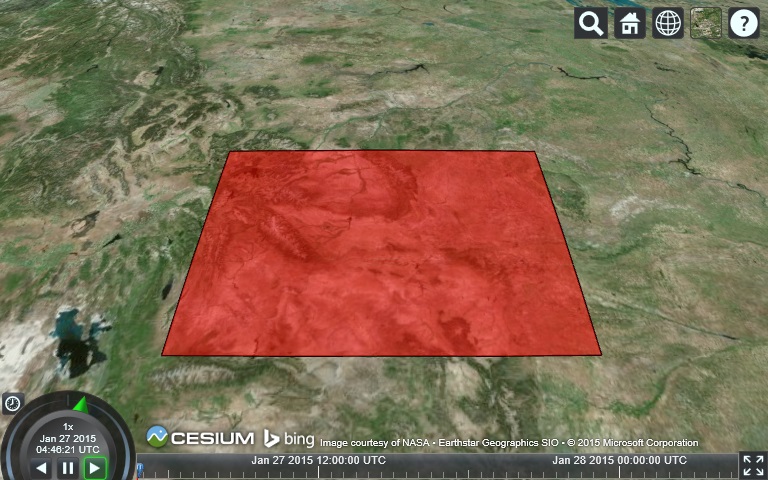
因为我们的一个目标是让Cesium的代码易于理解,希望这是不言自明的。我们创建了Viewer widget,它充当几乎所有Cesium应用程序的基础,然后通过viewer.entities.add. 添加一个新的Entity。我们传递的需add的对象只是一个提供初始值的选项参数。返回值是实际的实体实例。最后,我们调用 viewer.zoomTo 以确保实体处于视图中。 有很多实体选项可用,但是现在我们指定polygon内部的半透明红色和边界的黑色轮廓。我们也给实体一个“Wyoming 怀俄明”的显示名称。
形状和物体
有了创建多边形的基本知识,并且由于实体API的同质性,我们现在可以通过简单地使用http://111.22.69.99:58080/cesium/Apps/Sandcastle中的示例作为参考来创建各种图形。下面是支持的形状和物体的完整列表。 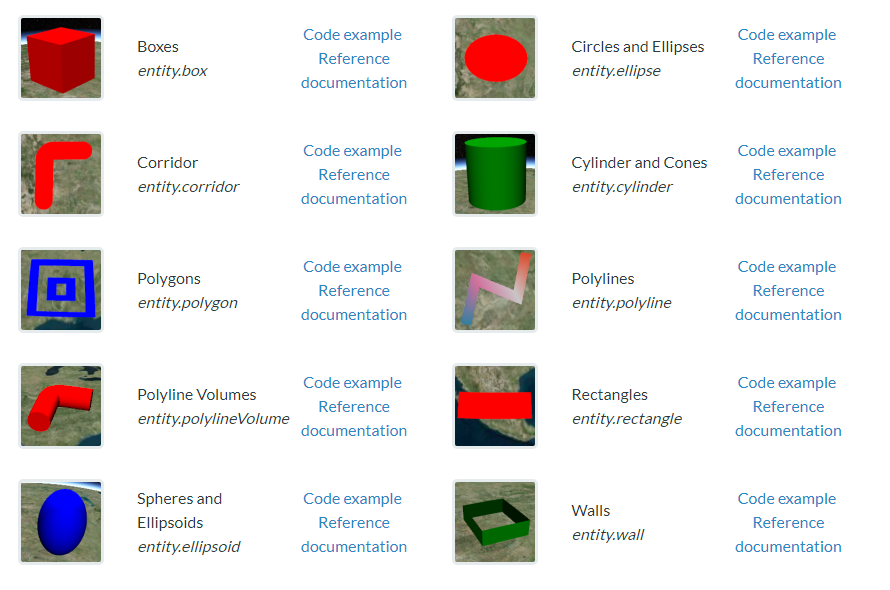
Boxes entity.box
Circles and ellipses entity.ellipse
Corridor entity.corridor
Cylinder and cones entity.cylinder
Polygons entity.polygon
Polylines entity.polyline
Polyline volumes entity.polylineVolume
Rectangles entity.rectangle
Spheres and ellipsoids entity.ellipsoid
Walls entity.wall
材质和轮廓
不管它们的几何定义如何,所有形状和物体都有一组共同的属性来控制它们的外观。fill属性是一个布尔值,它指定是否填充了表面的内部,而outline属性控制形状的边缘是否被轮廓化。 当fill设为true,material属性决定填充物是什么。在接下来的例子中,让我们创建一个半透明的蓝色椭圆。默认情况下,fill是true,outline是false,所以我们只需要指定material。
var entity = viewer.entities.add({
position: Cesium.Cartesian3.fromDegrees(-103.0, 40.0),
ellipse : {
semiMinorAxis : 250000.0,
semiMajorAxis : 400000.0,
material : Cesium.Color.BLUE.withAlpha(0.5)
}
});
viewer.zoomTo(viewer.entities);
var ellipse = entity.ellipse; // For upcoming examples
Image
我们也可以将材质指定为一个图片链接:
ellipse.material = '//cesiumjs.org/tutorials/images/cats.jpg';
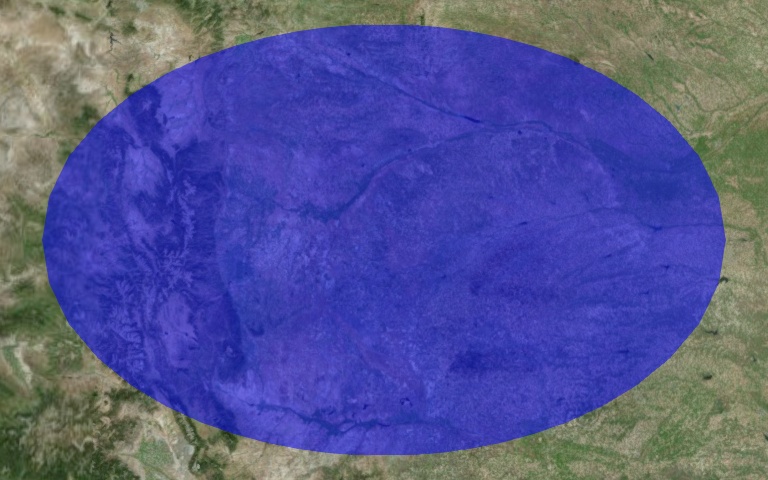
在上述两种情况下,在赋值时自动为我们创建一个ColorMaterialProperty属性或ImageMaterialProperty属性。对于更复杂的材料,我们需要自己创建一个材料属性实例。目前,实体形状和物体支持颜色、图像、棋盘、条纹和网格材料。
棋盘
ellipse.material = new Cesium.CheckerboardMaterialProperty({
evenColor : Cesium.Color.WHITE,
oddColor : Cesium.Color.BLACK,
repeat : new Cesium.Cartesian2(4, 4)
});
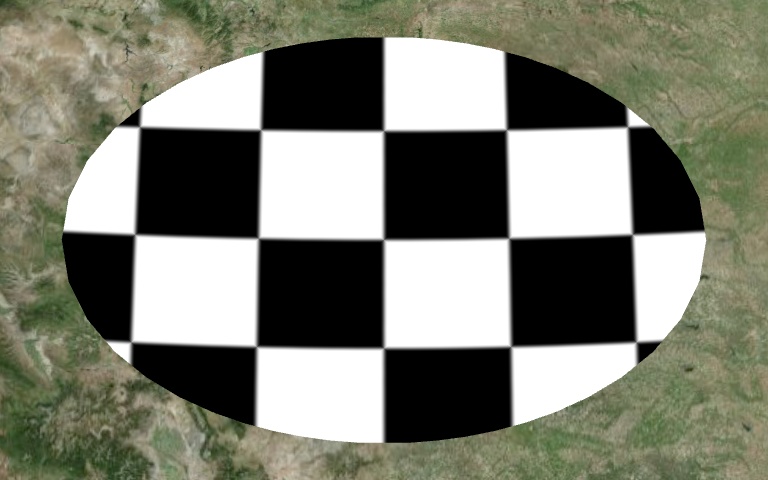
条纹
ellipse.material = new Cesium.StripeMaterialProperty({
evenColor : Cesium.Color.WHITE,
oddColor : Cesium.Color.BLACK,
repeat : 32
});
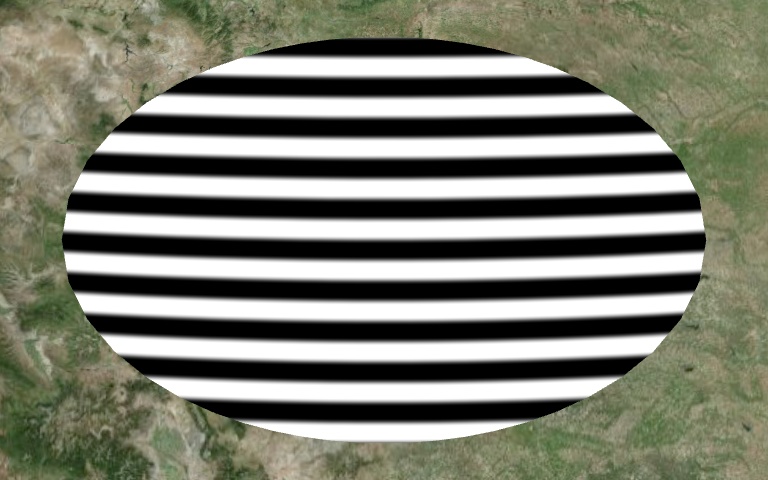
网格
ellipse.material = new Cesium.GridMaterialProperty({
color : Cesium.Color.YELLOW,
cellAlpha : 0.2,
lineCount : new Cesium.Cartesian2(8, 8),
lineThickness : new Cesium.Cartesian2(2.0, 2.0)
});
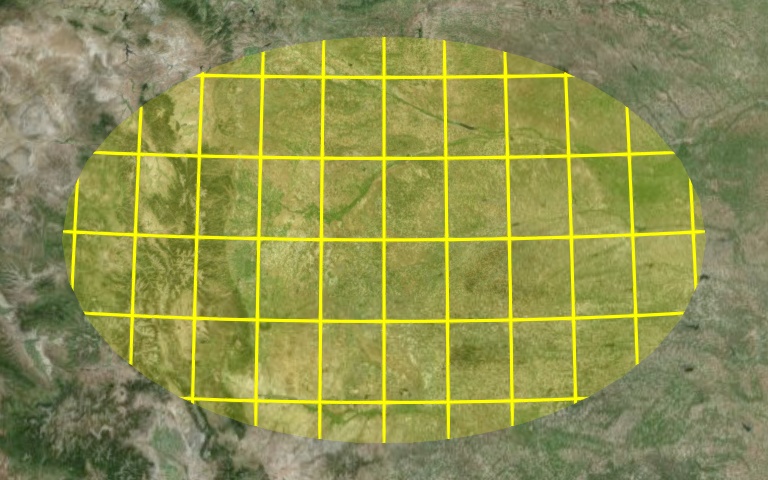
轮廓
与fill属性不同,outline没有相应的材料,而是依赖于两个独立的outlineColor和outlineWidth属性。outlineWidth只适用于非Windows系统,如Android、iOS、Linux和OS X。这是由于WebGL是如何在Windows上的所有三个主要浏览器引擎中实现所限制的。
ellipse.fill = false;
ellipse.outline = true;
ellipse.outlineColor = Cesium.Color.YELLOW;
ellipse.outlineWidth = 2.0;
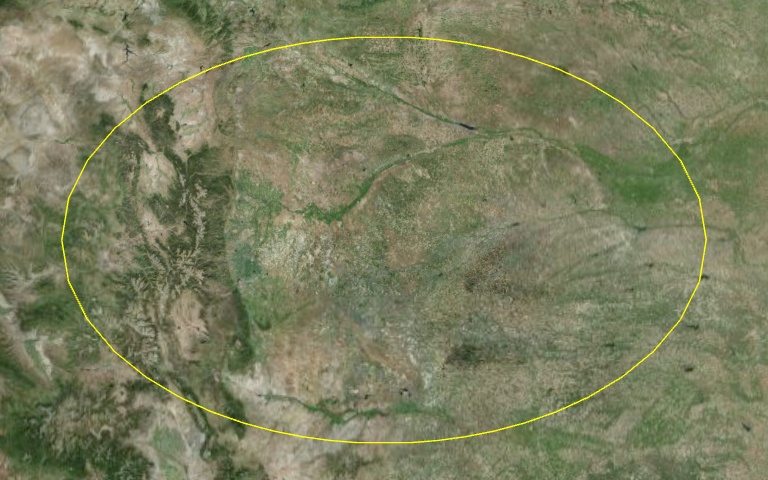
折线
折线是一种特殊情况,因为它们没有填充或轮廓属性。相反,他们依靠专门的材料来代替颜色。由于这些特殊材料,不同宽度和轮廓宽度的折线将对所有系统起作用。
var entity = viewer.entities.add({
polyline : {
positions : Cesium.Cartesian3.fromDegreesArray([-77, 35,
-77.1, 35]),
width : 5,
material : Cesium.Color.RED
}});
viewer.zoomTo(viewer.entities);
var polyline = entity.polyline // For upcoming examples

折线轮廓
polyline.material = new Cesium.PolylineOutlineMaterialProperty({
color : Cesium.Color.ORANGE,
outlineWidth : 3,
outlineColor : Cesium.Color.BLACK
});

折现光晕
polyline.material = new Cesium.PolylineGlowMaterialProperty({
glowPower : 0.2,
color : Cesium.Color.BLUE
});

高度与挤压
覆盖在地球上的所有形状,当前是圆、椭圆、多边形和矩形,也可以放置在海拔高度或挤压成一个物体。在这两种情况下,形状或物体仍然符合其下方的地球曲率。
对于高度,我们所要做的就是在相应的图形对象上设置高度属性,对于上面列出的所有形状都是一样的。这可能是提到Cesium总是使用米、弧度和秒作为单位的好时机,除非函数明确地表示了其他情况,比如Cartesian3.fromDegrees。下面的代码行将多边形提升到地球上方250000米处。
wyoming.polygon.height = 250000;
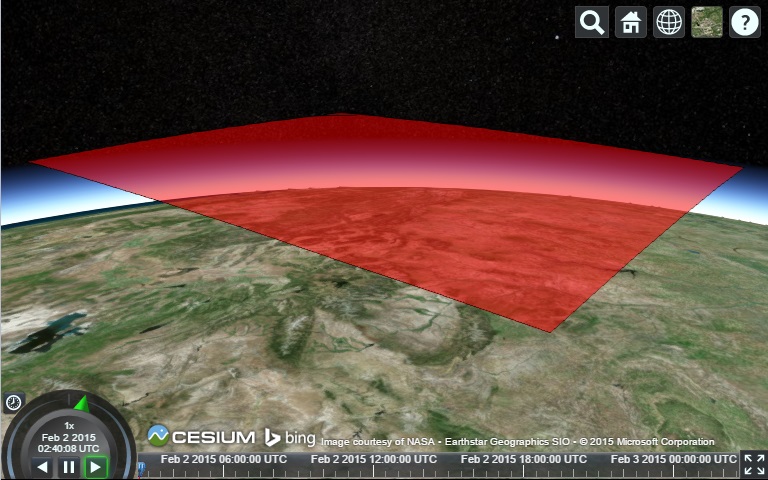 将形状挤压成物体同样容易,我们只需要设置
将形状挤压成物体同样容易,我们只需要设置extrudedHeight属性。物体将在height和extrudedHeight之间产生。如果height是undefined,则物体从0开始。为了创造一个物体从200000米开始,延伸到250000米,我们可以使用下面的代码。这当然意味着物体本身是50000米高。
wyoming.polygon.height = 200000;
wyoming.polygon.extrudedHeight = 250000;
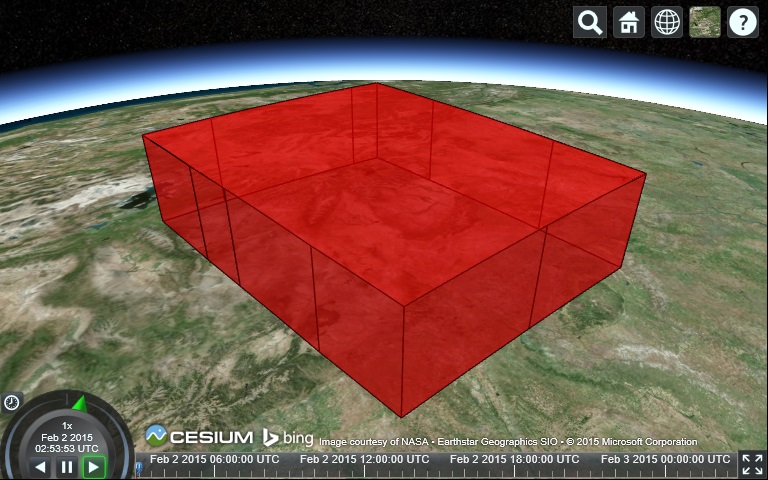
Viewer中的Entity功能
让我们看看Viewer为操作entities提供出来的功能函数。
选中和描述
点击Viewer中的entity将在entity的位置上呈现SelectionIndicator控件,提供一个InfoBox用于呈现更多的信息。我们可以设置name,来定义InfoBox的标题。我们也以HTML样式来提供Entity.description的属性。
wyoming.name = 'wyoming';
wyoming.description = '\
<img\
width="50%"\
style="float:left; margin: 0 1em 1em 0;"\
src="//cesium.com/docs/tutorials/creating-entities/Flag_of_Wyoming.svg"/>\
<p>\
Wyoming is a state in the mountain region of the Western \
United States.\
</p>\
<p>\
Wyoming is the 10th most extensive, but the least populous \
and the second least densely populated of the 50 United \
States. The western two thirds of the state is covered mostly \
with the mountain ranges and rangelands in the foothills of \
the eastern Rocky Mountains, while the eastern third of the \
state is high elevation prairie known as the High Plains. \
Cheyenne is the capital and the most populous city in Wyoming, \
with a population estimate of 63,624 in 2017.\
</p>\
<p>\
Source: \
<a style="color: WHITE"\
target="_blank"\
href="http://en.wikipedia.org/wiki/Wyoming">Wikpedia</a>\
</p>';

InfoBox中展示的所有HTML是沙盒式的。这组织了外部数据源带有恶意的注入到Cesium的应用程序中。为了在描述中运行JavaScript或浏览器插件,访问沙盒中的iframe通过viewer.infoBox.frame属性。参考该文可以获得更多的信息用于控制iframe中的沙盒。
Camera控制
使用iewer.zoomto命令查看特定Entity。还有一个viewer.flyto方法,用于对Entity执行动画Camera飞行。这两种方法都可以传递给Entity、EntityCollection、DataSource或实体数组。
任何一种方法都会计算所有提供的实体的视图。默认情况下,Camera朝向北方,并从45度角向下看。通过传入HeadingPitchrange自定义此项。
var heading = Cesium.Math.toRadians(90);
var pitch = Cesium.Math.toRadians(-30);
viewer.zoomTo(wyoming, new Cesium.HeadingPitchRange(heading, pitch));

zoomTo和flyTo都是异步函数;也就是说,它们不能保证在返回之前完成。例如,飞行到Entity会在许多动画帧后发生。这两个功能都返回Promises,可用于计划飞行或缩放完成后要执行的功能。用下面的代码片段替换示例中的zoomTo。这架飞机飞往怀俄明州,并在飞行结束后选中它。
viewer.flyTo(wyoming).then(function(result){
if (result) {
viewer.selectedEntity = wyoming;
}
});
如果航班飞行成功完成,则传递给回调函数的结果参数将为true;如果航班被取消,则结果参数将为false,即,在此航班完成之前,用户启动了另一个航班或缩放;或者,由于目标没有相应的可视化效果,即没有可缩放的对象。
有时,特别是在处理时间动态数据时,我们希望Camera聚焦跟随一个entity而不是地球的中心。可以通过设置viewer.trackedEntity完成。跟踪实体需要设置position。
wyoming.position = Cesium.Cartesian3.fromDegrees(-107.724, 42.68);
viewer.trackedEntity = wyoming;
停止跟踪需要设置viewer.trackedEntity为undefined或远离entity双击屏幕即可。调用zoomTo或flyTo也可以取消跟踪。
管理Entities
EntityCollection是用于管理和监视一组实体的关联数组。viewer.entities是EntityCollection。EntityCollection包括用于管理实体的方法,如add、remove和removeAll。
有时我们需要更新我们以前创建的实体。所有实体实例都有一个唯一的id,可用于从集合中检索实体。我们可以为实体指定一个ID,否则将自动生成一个ID。
viewer.entities.add({
id : 'uniqueId'
});
使用getByiId检索实体。如果不存在具有提供的ID的实体,则返回undefined。
var entity = viewer.entities.getById('uniqueId');
要获取实体或创建新实体(如果不存在),请使用getOrCreateEntity。
var entity = viewer.entities.getOrCreateEntity('uniqueId');
手动创建新实体,然后使用add将其添加到集合中。如果集合中已存在具有相id的实体,则此方法将抛出异常。
var entity = new Entity({
id : 'uniqueId'
});
viewer.entities.add(entity);
EntityCollection的功能使用CollectionChanged事件发光。当在集合中添加、删除或更新实体时,会通知监听器。
使用http://111.22.69.99:58080/cesium/Apps/Sandcastle中的Geometry Showcase 示例。在创建viewer的行后粘贴以下代码。
function onChanged(collection, added, removed, changed){
var msg = 'Added ids';
for(var i = 0; i < added.length; i++) {
msg += '\n' + added[i].id;
}
console.log(msg);
}
viewer.entities.collectionChanged.addEventListener(onChanged);
运行该示例时,您应该在控制台中看到大约65条消息,每次调用viewer.entities.add时都会看到一条消息。
当一次更新大量的实体时,将队列更新结束后并在最后发送一个整体事件,这样更具性能。这样Cesium可以在一次通过中处理所需的变化。在示例末尾,在viewer.entities.add之前调用viewer.entities.suspendEvents,并调用viewer.entities.resumeEvents。当再次运行演示时,我们现在得到包含所有65个实体的单一事件。这些调用是引用计数的,因此可以嵌套多个挂起和恢复调用。
Picking 拾取
选择(单击选择一个对象)是我们需要与基本API进行短暂交互的领域之一。使用scene.pick和scene.drillpick检索实体。
/**
* Returns the top-most entity at the provided window coordinates
* or undefined if no entity is at that location.
*
* @param {Cartesian2} windowPosition The window coordinates.
* @returns {Entity} The picked entity or undefined.
*/
function pickEntity(viewer, windowPosition) {
var picked = viewer.scene.pick(windowPosition);
if (defined(picked)) {
var id = Cesium.defaultValue(picked.id, picked.primitive.id);
if (id instanceof Cesium.Entity) {
return id;
}
}
return undefined;
};
/**
* Returns the list of entities at the provided window coordinates.
* The entities are sorted front to back by their visual order.
*
* @param {Cartesian2} windowPosition The window coordinates.
* @returns {Entity[]} The picked entities or undefined.
*/
function drillPickEntities(viewer, windowPosition) {
var i;
var entity;
var picked;
var pickedPrimitives = viewer.scene.drillPick(windowPosition);
var length = pickedPrimitives.length;
var result = [];
var hash = {};
for (i = 0; i < length; i++) {
picked = pickedPrimitives[i];
entity = Cesium.defaultValue(picked.id, picked.primitive.id);
if (entity instanceof Cesium.Entity &&
!Cesium.defined(hash[entity.id])) {
result.push(entity);
hash[entity.id] = true;
}
}
return result;
};
Points, billboards, and labels(点、广告牌和标签)
通过设置position、point和label来创建图形点或标签。例如,在我们最喜欢的运动队的主体育场放置一个点。
var viewer = new Cesium.Viewer('cesiumContainer');
var citizensBankPark = viewer.entities.add({
name : 'Citizens Bank Park',
position : Cesium.Cartesian3.fromDegrees(-75.166493, 39.9060534),
point : {
pixelSize : 5,
color : Cesium.Color.RED,
outlineColor : Cesium.Color.WHITE,
outlineWidth : 2
},
label : {
text : 'Citizens Bank Park',
font : '14pt monospace',
style: Cesium.LabelStyle.FILL_AND_OUTLINE,
outlineWidth : 2,
verticalOrigin : Cesium.VerticalOrigin.BOTTOM,
pixelOffset : new Cesium.Cartesian2(0, -9)
}
});
viewer.zoomTo(viewer.entities);
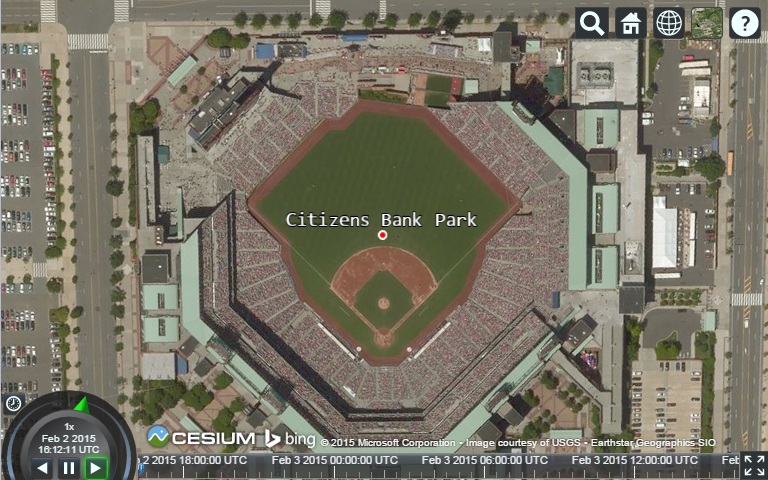
默认情况下,标签水平和垂直居中。由于标签和点共享相同的位置,它们在屏幕上重叠。为避免这种情况,请指定标签源Verticalorigin.BOTTOM并将像素偏移量设置为(0,-9)。 将该点替换为一个billboard,它是一个始终面向用户的标记。
var citizensBankPark = viewer.entities.add({
position : Cesium.Cartesian3.fromDegrees(-75.166493, 39.9060534),
billboard : {
image : '//cesiumjs.org/tutorials/Visualizing-Spatial-Data/images/Philadelphia_Phillies.png',
width : 64,
height : 64
},
label : {
text : 'Citizens Bank Park',
font : '14pt monospace',
style: Cesium.LabelStyle.FILL_AND_OUTLINE,
outlineWidth : 2,
verticalOrigin : Cesium.VerticalOrigin.TOP,
pixelOffset : new Cesium.Cartesian2(0, 32)
}
});
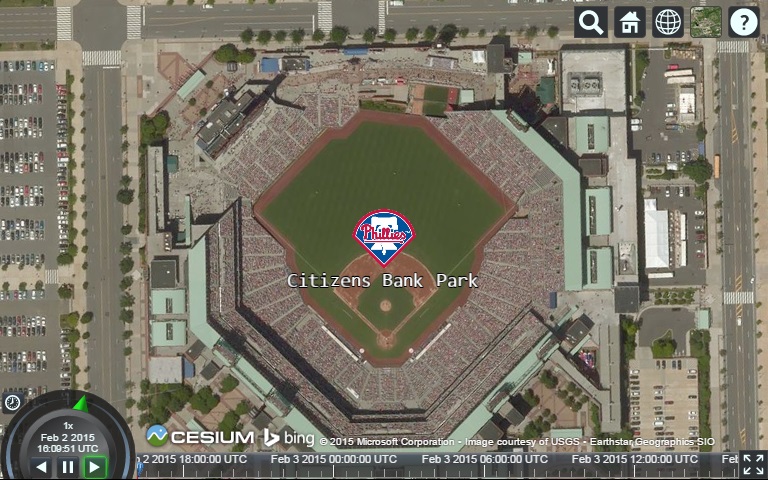
有关更多自定义选项,请参见http://111.22.69.99:58080/cesium/Apps/Sandcastle标签和广告牌示例。
3D models (三维模型)
CesiumJS支持通过glTF(运行时asset format)创建3D模型。您可以在3D models中找到示例模型。
将位置和URI设置为glTF 模型以创建模型实体。
var viewer = new Cesium.Viewer('cesiumContainer');
var entity = viewer.entities.add({
position : Cesium.Cartesian3.fromDegrees(-123.0744619, 44.0503706),
model : {
uri : '../../../../Apps/SampleData/models/GroundVehicle/GroundVehicle.glb'
}
});
viewer.trackedEntity = entity;
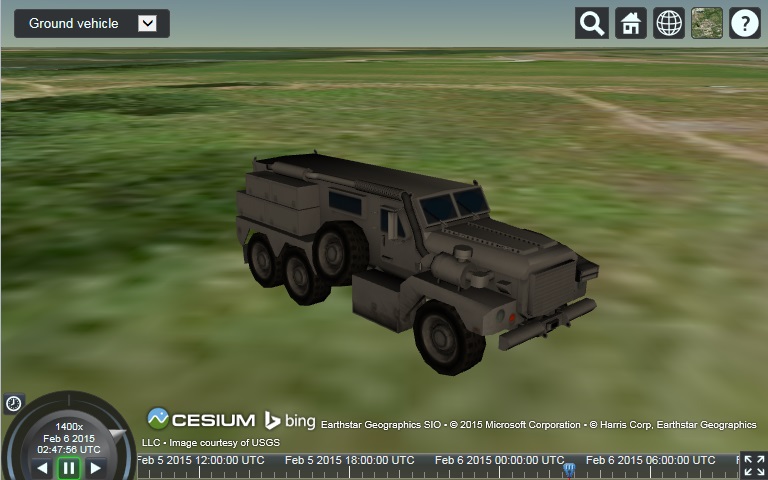
默认情况下,模型是垂直的,面向东。通过为Entity.Orientation属性指定Quaternion来控制模型的方向。这将控制模型的heading、pitch和roll。
var viewer = new Cesium.Viewer('cesiumContainer');
var position = Cesium.Cartesian3.fromDegrees(-123.0744619, 44.0503706);
var heading = Cesium.Math.toRadians(45.0);
var pitch = Cesium.Math.toRadians(15.0);
var roll = Cesium.Math.toRadians(0.0);
var orientation = Cesium.Transforms.headingPitchRollQuaternion(position, new Cesium.HeadingPitchRoll(heading, pitch, roll));
var entity = viewer.entities.add({
position : position,
orientation : orientation,
model : {
uri : '../../../../Apps/SampleData/models/GroundVehicle/GroundVehicle.glb'
}
});
viewer.trackedEntity = entity;
有关更高级的模型功能,请参见3D模型教程。如果你创建自己的模型,一定要看到我们关于glTF Tips for Artists提示的帖子。
The property system(属性系统)
我们为实体定义的所有值都存储为property对象。例如,请参见怀俄明州大纲的值:
console.log(typeof wyoming.polygon.outline);
outline是ConstantProperty的一个实例。本教程使用一种称为隐式属性转换(implicit property conversion)的速记形式,它自动获取原始值并在引擎盖下创建相应的Property。如果没有这个速记,我们将不得不编写一个更长版本的初始示例:
var wyoming = new Cesium.Entity();
wyoming.name = 'Wyoming';
var polygon = new Cesium.PolygonGraphics();
polygon.material = new Cesium.ColorMaterialProperty(Cesium.Color.RED.withAlpha(0.5));
polygon.outline = new Cesium.ConstantProperty(true);
polygon.outlineColor = new Cesium.ConstantProperty(Cesium.Color.BLACK);
wyoming.polygon = polygon;
viewer.entities.add(wyoming);
之所以使用属性,是因为实体API不仅能够表示常量值,而且能够表示随时间变化的值。请参阅Callback Property和Interpolation示例,了解一些时间动态属性。
作业
使用Sandcastle.addToolbarMenu设置下拉列表,用来展示所有的entity类型:包括十个几何类型、点、广告牌和标签和gltf